Horisontal versus vertikal – Hva er best for å se og filme?
Gjennom årene med å se filmer og filmskaping, kan du fortelle at de har én ting til felles: De ble alle laget i horisontal skala. Men med avansert teknologi kan du nå se og se vertikale videoer. Du kan finne disse vertikale videoene på alle sosiale medier som Facebook, Instagram, YouTube, Snapchat og mer. Det kan være fordeler og ulemper med horisontale og vertikale videoer. Hvis du tenker på å lage filmen din, finn ut hvordan du bruker den horisontale og vertikale skalaen for bedre å se og lage video. La oss komme i gang.
Guideliste
Horisontal VS. Vertikal: Introduksjoner, funksjoner og bruk Den ultimate måten å beskjære videoer til horisontal eller vertikal størrelse 3 Mer programvare for å lage horisontale eller vertikale videoer Vanlige spørsmål om horisontale og vertikale videoerHorisontal VS. Vertikal: Introduksjoner, funksjoner og bruk
Spiller det noen rolle å velge hvilken skala du skal bruke når du lager film? Definitivt ja. Siden etter 4:3 ble erstattet av horisontal video eller 16:9 sideforhold, var det den mest brukte skalaen for å se og lage videoer. En horisontalt orientert video legger vekt på flere detaljer og informasjon om handlingen. Dette er standardskalaen for en video å se på en hvilken som helst enhet som en datamaskin, bærbar PC, nettbrett og smarttelefon. Horisontal er langt mer overlegen vertikal ettersom den følger justeringen av øyne og brukes mest til større. Dessuten følger den de mest populære størrelsesforholdene som 4:3, 16:9, 1,66:1, 1,85:1, 2,35:1 og mer.
Du kan imidlertid ikke ta horisontal for gitt siden milliarder av mennesker bruker smarttelefoner i dag. Vertikale eller vertikalt orienterte videoer brukes ofte i sosiale medier som TikTok, Snapchat, Instagram og mer. Den fungerer som en portrettmodus for å gjøre videoen høyere og tar opp hele enhetens skjerm. Du kan bruke denne skalaen til å bli med i trendene for dans, gjøre opplæringsprogrammer eller nærbildeopptak. En vertikal video legger stort sett vekt på færre motiver i et klipp, noe som er bra for en raskere visning av innholdet.
Oppløsninger er også forskjellige i henhold til de horisontale eller vertikale orienterte videoene. Her er listen over oppløsninger for horisontal og vertikal:
| Horisontal oppløsning | Vertikal oppløsning |
| 3840 × 2160 | 3840 × 2160 |
| 2560 × 1440 | 1440 × 2560 |
| 1920 × 1080 | 1080 × 1350 |
| 1280 × 720 | 1280 × 720 |
| 1280 × 720 | 720 × 1080 |
Du kan bruke den horisontale skalaen når du vil skildre skjønnheten til et landskap eller en begivenhet. Mens du har en vertikal skala, kan du bruke den til en intim skildring av en person, et dyr eller en bevegelse. Dessuten gir det deg friheten til å ikke rotere mobilenheten din for å se et klipp.
Den ultimate måten å beskjære videoer til horisontal eller vertikal størrelse
Hvis du lurer på om du kan beskjære en horisontal eller vertikal video, kan du definitivt! Med AnyRec Video Converter, er det ikke umulig å beskjære en hvilken som helst videotype. Denne programvaren har de beste funksjonene for deg å beskjære og redigere videoer. Den har et enkelt grensesnitt som hjelper deg med å navigere og enkelt bruke verktøyet. Med hundrevis av støttede filformater, godtar den alle typer videoer å redigere. Dessuten lagrer programvaren alle de redigerte videofilene i høy kvalitet.

Avanserte beskjæringsverktøy for å lage vertikale og horisontale videoer.
Tilpass videoutgangen som bitrate, koder, format, oppløsning, etc.
Støtt alle populære video- og lydformater for å laste opp på sosiale plattformer.
Tilby andre nyttige verktøy som konvertering, volumforsterker, 3D-maker, etc.
Sikker nedlasting
Sikker nedlasting
Slik beskjærer du vertikale eller horisontale videoer med AnyRec Video Converter:
Trinn 1.Last ned programvaren på den offisielle nettsiden og start den på enheten din. Klikk på "Toolbox"-fanen på toppmenyen og åpne "Video Cropper"-funksjonen.

Steg 2.Klikk på "Legg til"-knappen for å legge til ønsket videofil du vil beskjære. For dette trinnet vil en horisontal video bli brukt som eksempel. Etter å ha valgt, vil programvaren lede deg til cropperen. Klikk på "Aspect Ratio"-rullegardinmenyen for å velge horisontal eller vertikal størrelse og beskjære videoer. Den anbefalte vil være 16:9 sideforhold alternativ.

Trinn 3.Den gule firkanten vil endre størrelsen. Klikk på "Cross"-ikonet for å sentrere beskjæringen til videoen. Klikk på "Forhåndsvisning"-knappen for å se hvor mye videoen vil endre seg. Du kan justere den igjen hvis du ikke er fornøyd med den første avlingen. Du kan også endre videoinnstillingene ved å klikke på rullegardinmenyen for alternativet "Output". Her kan du endre videoenkoder, kvalitet, format, bitrate osv. Klikk på "OK"-knappen for å lagre.
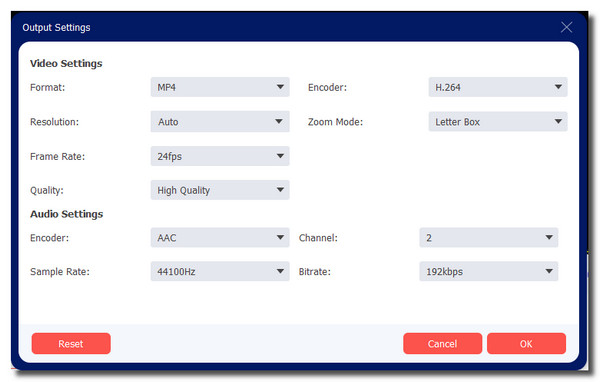
Trinn 4.Når du er ferdig, velg den angitte mappen ved å bla på "Lagre til"-alternativet. Klikk på "Eksporter"-knappen for å lagre alle endringene. Når den er ferdig med lagringsprosessen, vises mappen automatisk slik at du kan se den. Hvis du vil beskjære en vertikal video, bruk de samme trinnene.
3 Mer programvare for å lage horisontale eller vertikale videoer
Det er ikke lett å lage et horisontalt eller vertikalt videoklipp. Men det vil være med et videoredigeringsprogram for å hjelpe deg med å lage og redigere. Finn den beste programvaren for å lage horisontale og vertikale videoer nedenfor.
1. Adobe Premiere Pro
Med sine avanserte verktøy kan du lage horisontale eller vertikale videoer med Adobe Premiere Pro. Denne velkjente programvaren har alle redigeringsverktøyene du noen gang kan forestille deg, inkludert videoklipperen. Du kan beskjær videoer til alle størrelser i Premiere. Dette kreative verktøyet integreres også med andre nyttige apper som Frame og Adobe Photoshop, noe som gjør det til det mest fleksible verktøyet på listen.
Funksjoner:
◆ Kan redigere opptak med høyeste oppløsning, for eksempel 4K og 8K.
◆ Tillat brukere å velge foretrukket innebygd filstøtte, raskere gjengivelse osv.
◆ Lag bildetekster automatisk via tale til tekst-funksjonen.
◆ Oppdaterer jevnlig for en langt bedre opplevelse innen videoredigering.
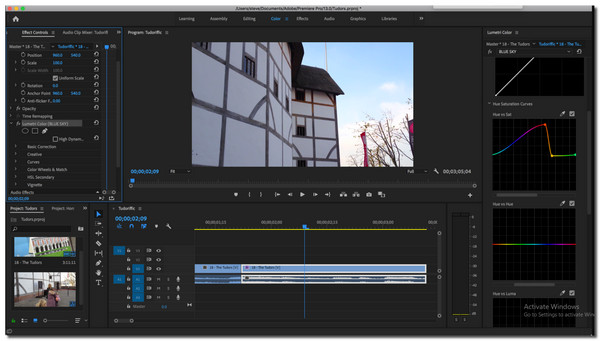
2. PowerDirector
Det er ikke noe kjedelig øyeblikk med den fantastiske PowerDirector når du bruker den til å redigere video. Denne videoredigereren tilbyr 200 avanserte redigeringsverktøy for å hjelpe deg med å lage de beste vertikale eller horisontale videoene. Fra videoklipperen til kreative overganger, du trenger ikke engang å svette for å lære verktøyet. Dessuten. Den gir sideforhold i begynnelsen av redigeringen for å la deg velge den sosiale plattformen du vil laste opp videoen.
Funksjoner:
◆ Tilby andre appversjoner for Mac, Windows, Android, iOS, etc.
◆ Gjør det mulig for brukere å redigere grønn skjermopptak.
◆ Forseggjort videoklipp via bevegelsessporing og actionkameraverktøy.
◆ Støtter video med høy oppløsning som 4K og 3D.
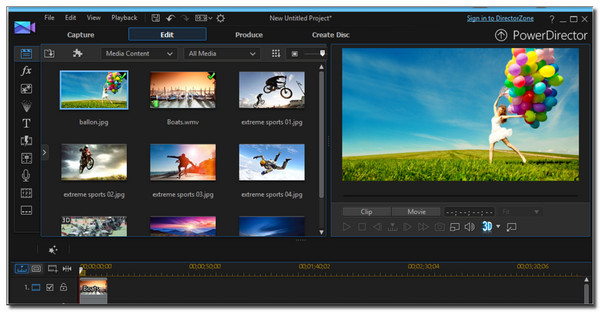
3. iMovie
Sist men ikke minst er en annen programvare dedikert til Apple-produkter. Enten du bruker en iPhone eller en Mac-bok, er iMovie tilgjengelig for å laste ned og redigere horisontale eller vertikale videoer. Dens enestående funksjoner inkluderer filtrering, redigering av den grønne skjermen og til og med samtidig åpning av flere prosjekter. Det er ikke rart at det er et av de brukte verktøyene når brukere ønsker å lage en Holywood-lignende video.
Funksjoner:
◆ Gi videostabilisering, effekter, overganger og mer.
◆ Aktiver import av bilder og musikk for å slå sammen med videofiler.
◆ Et moderne grensesnitt og ikke-lineær videoredigerer.
◆ Støtt HD- og 4K-video for å redigere og forbedre.
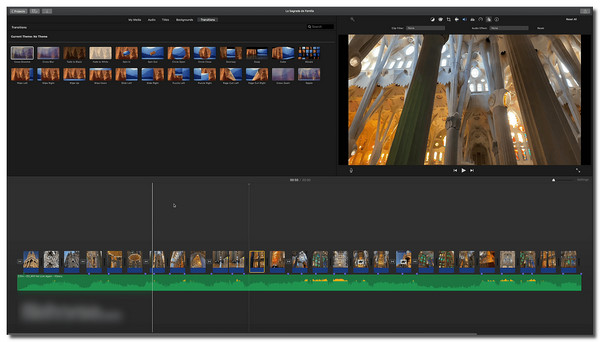
Vanlige spørsmål om horisontale og vertikale videoer
-
1. Hva er bedre: Horisontalt eller vertikalt?
Horisontale og vertikale skalaer er begge utmerket. Det avhenger imidlertid av hvilken enhet, sosialt nettverk og andre aspekter ved å se eller lage et videoklipp. Så for å skille ut den beste skalaen for videoen din, sørg for at du vurderer de nevnte tingene for å planlegge.
-
2. Kan jeg beskjære en horisontal video til vertikal på TikTok?
Nei, det kan du ikke. Selv om TikTok anbefaler å laste opp 9:16-videoer, gir det ikke beskjæringsverktøyet. Dermed kan du gå for en redigeringsapp, som InShot, eller stole på den profesjonelle videoredigereren - AnyRec Video Conveter.
-
3. Spiller Windows Media Player av en vertikal video?
Absolutt ja. Windows Media Player er et dynamisk verktøy for å spille av alle slags video og lyd. Ved å laste opp en vertikal eller horisontal video, vil mediespilleren justere på ceratin-skalaen for en best-seeropplevelse.
Konklusjon
Den horisontale og vertikale skalaen er laget for forskjellige formål. Disse skalaene er ikke ulik noe felt, men bare spesifikke krav. Dessuten må du lære nok hvordan du maksimerer horisontal og vertikal når du lager et videoklipp. Hvis du vil beskjære en vertikal video til en horisontal, kan du bruke AnyRec Video Converter for å møte dine krav. Gratis nedlasting og prøv det nå!
Sikker nedlasting
Sikker nedlasting
